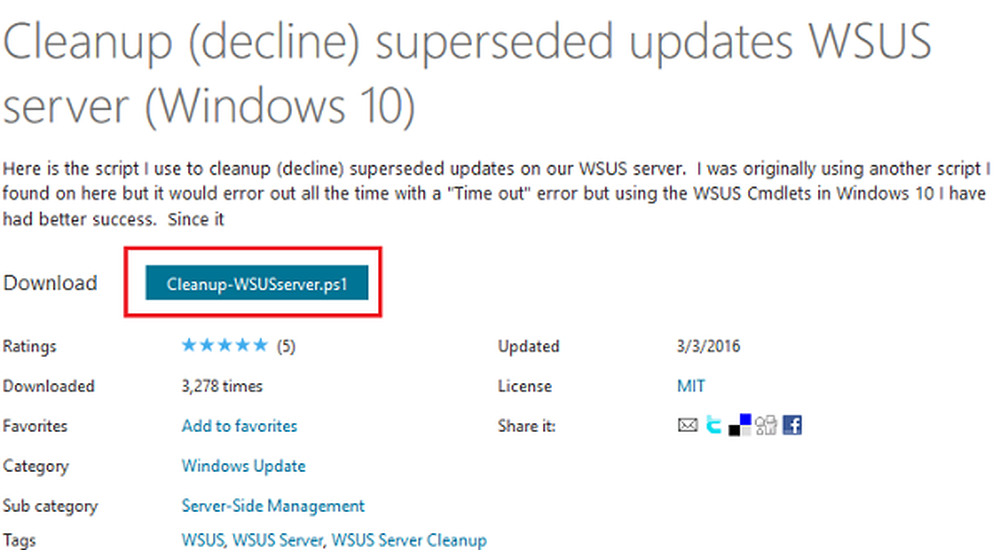Correggi l'errore di Windows Update 0x80096004 su Windows 10
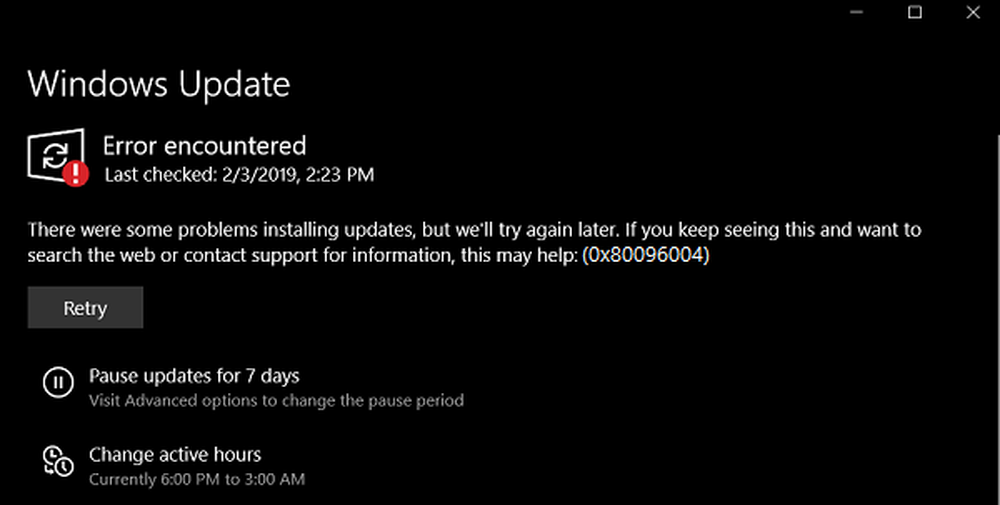
Le persone hanno segnalato che Microsoft ha riscontrato un errore 0x80096004 per gli aggiornamenti di Windows. Questo è causato durante il processo di download e verifica iniziale e anche le funzionalità di Windows (FOD) sono interessate da questo errore. Dice il codice di errore TRUST_E_CERT_SIGNATURE. Ciò significa che la firma del certificato non può essere confermata.

È causato da un archivio certificati danneggiato o da una copia danneggiata del sistema operativo Windows installato.
Ci sono stati problemi nell'installazione di alcuni aggiornamenti, ma ci riproveremo più tardi. Se continui a vederlo e desideri effettuare ricerche sul Web o contattare l'assistenza per informazioni, potrebbe essere utile (0x80096004)
Oggi verificheremo come correggere il codice di errore 0x80096004 per gli aggiornamenti di Windows su Windows 10.
Errore di Windows Update 0x80096004
Per correggere l'errore 0x80096004 per Windows Update su Windows 10, eseguiremo le seguenti correzioni,
- Sostituire il file crypt32.dll.
- Ripristina le cartelle di Windows Update.
- Usa la risoluzione dei problemi di Windows Update.
- Configura il firewall o l'antivirus.
- Scarica manualmente l'aggiornamento richiesto.
- Usa il Controllo file di sistema.
- Esegui gli aggiornamenti di Windows in stato di avvio pulito.
1] Sostituisci il file crypt32.dll
Crypt32.dll è il modulo che implementa molte delle funzioni di messaggistica certificata e crittografica in CryptoAPI
Il file sopra menzionato si trova su questo percorso-
Per x86:
Questo PC> C: \ Windows \ System32.
Per x64:
Questo PC> C: \ Windows \ SysWOW64.
Ottieni il nuovo file da un altro computer con lo stesso numero di versione del file.
Quindi, è necessario eseguire l'avvio in modalità provvisoria, passare al percorso indicato sopra e sostituire il file.
Quindi, aprire il prompt dei comandi cercando cmd nella casella di ricerca Cortana ed eseguirlo con i privilegi di livello Amministratore.

Digitare il seguente comando e premere il tasto Invio per registrare nuovamente il file dll-
regsvr32 crypt32.dll
Riavvia e guarda.
2] Ripristina le cartelle correlate a Windows Update
È necessario eliminare il contenuto della cartella SoftwareDistribution e ripristinare la cartella Catroot2.
3] Usa risoluzione dei problemi di Windows Update

4] Configura il Firewall o l'Antivirus
Puoi provare a disattivare temporaneamente Windows Defender che è installato fuori dalla scatola sul tuo computer Windows 10. Puoi anche disabilitare Windows Firewall sul tuo computer e controllare se questo corregge gli errori che stai incontrando. Se si utilizza software di sicurezza di terze parti, disabilitarli e vedere.
5] Scarica manualmente l'aggiornamento richiesto
Se non si tratta di un aggiornamento di funzionalità e solo di un aggiornamento cumulativo, è possibile scaricare e installare manualmente l'aggiornamento di Windows. Per trovare quale aggiornamento non è riuscito a seguire i passaggi:
- Vai a Impostazioni> Aggiornamento e sicurezza> Visualizza cronologia aggiornamenti
- Verifica quale particolare aggiornamento ha avuto esito negativo. Gli aggiornamenti che non sono riusciti ad installare mostreranno Fallito nella colonna Stato.
- Successivamente, vai all'Area download Microsoft e cerca l'aggiornamento utilizzando il numero KB.
- Una volta trovato, scaricare e installarlo manualmente.
6] Usa il Controllo file di sistema
Aprire il prompt dei comandi come amministratore ed eseguire Controllo file di sistema eseguendo il seguente comando:
sfc / scannow
Riavvia il sistema al termine della scansione.
È inoltre possibile utilizzare il nostro software FixWin gratuito per eseguire l'utilità Controllo file di sistema con un clic.
7] Esegui gli aggiornamenti di Windows in stato di avvio pulito
Un avvio parziale avvia un sistema con driver e programmi di avvio minimi. Quando si avvia il computer in modalità di avvio parziale, il computer si avvia utilizzando un insieme minimo di driver e programmi di avvio preselezionati e poiché il computer inizia con un numero minimo di driver, alcuni programmi potrebbero non funzionare come previsto.
È possibile eseguire Windows Update dopo l'avvio nello stato di avvio parziale e verificare se questo fa scomparire l'errore.
Ti auguro il meglio!